Lisää tai poista widget-painikkeet Xbox-pelipalkista Windows 10:ssä
Widget-painikkeiden lisääminen tai poistaminen Xbox-pelipalkista Windows 10:ssä
Windows 10:n mukana tulee Xbox Game Bar -ominaisuus, joka oli osa Xbox-sovellusta. alkaen Creators Update -versio 1703, se on integroitu suoraan käyttöjärjestelmään erillisenä komponenttina, jota ei voi olla helposti poistettavissa joten se on olemassa, vaikka poistaisit Xbox-sovelluksen. Se näyttää joukon "Suosikit"-peittokuvapainikkeita, joita voit mukauttaa.
Mainos
Pelipalkki oli osa sisäänrakennettua Xbox-sovellusta Windows 10:ssä. Windows 10 build 15019:stä alkaen se on a erillinen vaihtoehto asetuksissa. Se tarjoaa erityisen graafinen käyttöliittymä jolla voidaan tallentaa näytön sisältöä, kaapata pelisi ja tallentaa se videona, ottaa kuvakaappauksia ja niin edelleen. Kuvatut videot tallennetaan .mp4-tiedostona ja kuvakaappaukset .png-tiedostona kansiossaC:\Käyttäjät\käyttäjänimesi\Videot\Captures. Game Barin uusin versio perustuu Universal Windows Platform (UWP) -alustaan.
Uusimmissa Windows 10 -versioissa päivitetyn pelipalkin nimi on nyt Xbox Game Bar. Nimenmuutos on tarkoitettu näyttämään ominaisuuden tiiviin integroinnin Microsoftin XBox Live -pelipalveluun.

Widgetit (peittokuvat)
Voit mukauttaa Xbox-pelipalkkia hyppäämään saumattomasti pelisi ja suosikkipelitoimintojesi välillä. Käyttömukavuuden vuoksi se näyttää useita widget-painikkeita. Widgetit tunnettiin aiemmin nimellä Peittokuvat.
- Ääni – mahdollistaa pelin, chatin ja taustasovellusten äänitason säätämisen.
- Kaappaa – Tallenna leike tai ota kuvakaappaus pelistäsi tai sovelluksestasi.
- Galleria – Avaa tallennettuja pelileikkeitä ja kuvakaappauksia.
- Etsitkö ryhmää – Voidaan käyttää pelaajien etsimiseen suosikkimoninpeleisiisi.
- Suorituskyky (beta) – Mahdollistaa pelisi seurannan FPS ja muut reaaliaikaiset tilastot.
- Spotify – Mahdollistaa Spotify-kappaleiden hallinnan ja toistamisen.
- Xbox Achievements – Näyttää pelin edistymisen ja lukitsemattomat saavutukset.
- Xbox Chat – Pääsy ääni- tai tekstikeskusteluihin.
Widget-painikkeiden lisääminen tai poistaminen Xbox-pelipalkista Windows 10:ssä:
- Avaa Xbox-pelipalkki.
- Napsauta pääpaneelin (Koti-paneeli) Widget Menu -painiketta.

- Napsauta Suosikki (aloitus) -painiketta käytettävissä olevien widgetien luettelossa ottaaksesi tietyn peittokuvan käyttöön.
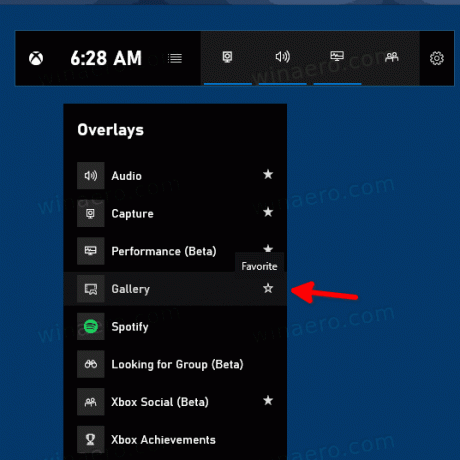
- Kun widget-painike on käytössä, sen kuvake näkyy yhtenäisenä tähdenä. Muussa tapauksessa se näytetään ääriviivattuna tähtenä.
- Jos widget on tällä hetkellä auki, se pysyy näkyvissä Koti-paneelissa, kunnes suljet sen. Sen kuvake näkyy alleviivattuna.
Se siitä
Kiinnostavia artikkeleita
- Muuta pelipalkin pikanäppäimiä Windows 10:ssä
- Vaalean tai tumman pelipalkin teeman asettaminen Windows 10:ssä
- Pelipalkin vihjeiden poistaminen käytöstä Windows 10:ssä
- Poista Game Bar ja Game DVR käytöstä Windows 10:ssä
- Pelin DVR Capture -kansion vaihtaminen Windows 10:ssä
- Ota pelitilan ilmoitukset käyttöön tai poista ne käytöstä Windows 10:ssä
- Pelitilan ottaminen käyttöön Windows 10:ssä

